Spraw, aby Roblox działał szybciej – nawet na słabszych komputerach!
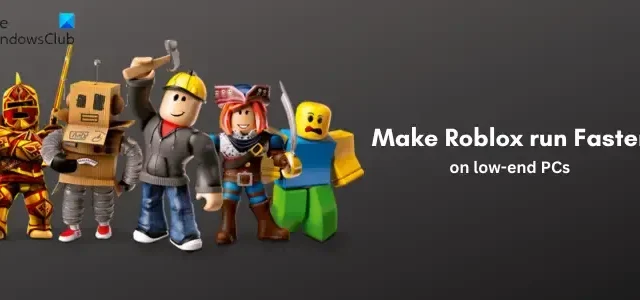
Czy Roblox jest opóźniony na komputerze z systemem Windows? Niektórzy użytkownicy skarżyli się, że Roblox nie działa dobrze na ich komputerze i ciągle doświadczają opóźnień i zacięć w grze. Ten problem prawdopodobnie wystąpi na komputerze z niższej półki o słabych specyfikacjach sprzętowych. Mogą istnieć inne przyczyny tego problemu. Przekonajmy się.
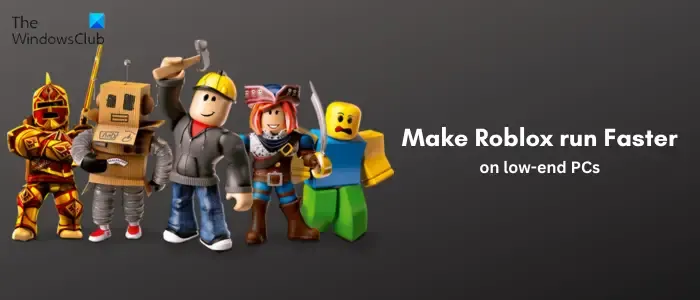
Dlaczego mój Roblox jest taki opóźniony?
Za opóźnienie Roblxo odpowiada wiele czynników. Może to być spowodowane niskimi specyfikacjami systemu, nieaktualnym systemem operacyjnym, nieaktualnym sterownikiem graficznym lub wolnym połączeniem internetowym, co powoduje opóźnienia lub zacinanie się Robloxa. Problem może również wystąpić z powodu nagromadzenia niepotrzebnych plików w systemie lub uszkodzonych plików pamięci podręcznej Roblox. Poza tym, jeśli korzystasz z komputera z niższej półki, ustawienie zbyt wysokich konfiguracji graficznych może skutkować opóźnieniami lub słabą wydajnością Robloxa. Uruchamianie zbyt wielu aplikacji jednocześnie to kolejna przyczyna tego samego problemu.
Jak sprawić, by Roblox działał szybciej na słabszym komputerze?
Oto kilka najlepszych wskazówek i trików, których możesz użyć, aby zmniejszyć opóźnienia i zacięcia w Robloxie oraz sprawić, że gry będą działać płynniej i szybciej nawet na słabszych komputerach:
- Aktualizuj sterowniki karty graficznej i innych urządzeń.
- Sprawdź problemy z Internetem.
- Zmodyfikuj ustawienia graficzne w grze.
- Zamknij niepotrzebne programy działające w tle.
- Ustaw priorytet procesu Roblox na wysoki.
- Wyłącz pasek gier Xbox.
- Dostosuj ustawienia karty graficznej.
- Wyczyść pamięć podręczną systemu Windows.
- Usuń pliki pamięci podręcznej Roblox.
- Zmień preferencje graficzne dla Roblox.
- Usuń pliki tekstur.
- Zainstaluj ponownie Robloxa.
1] Aktualizuj sterowniki karty graficznej i innych urządzeń
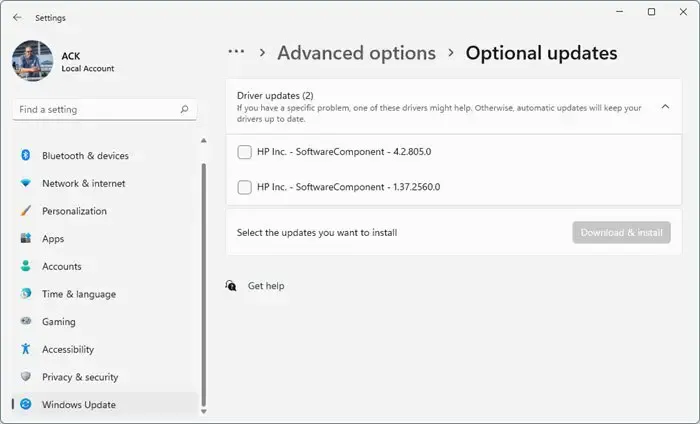
Sterowniki graficzne odgrywają ważną rolę w wydajności gier takich jak Roblox na komputerze PC. Jeśli masz przestarzałe sterowniki graficzne, doświadczysz opóźnień, zacięć i innych problemów z wydajnością gier, niezależnie od tego, jak wysokie lub niskie są Twoje wymagania systemowe.
Dlatego zaktualizuj sterownik karty graficznej do najnowszej wersji i sterowniki sieciowe , a także upewnij się, że sterowniki innych urządzeń są również aktualne. Możesz otworzyć aplikację Ustawienia za pomocą Win+I, przejść do karty Windows Update , przejść do opcji zaawansowanych i kliknąć opcję Aktualizacje opcjonalne , aby sprawdzić, czy są dostępne aktualizacje sterowników urządzeń. Jeśli tak, wybierz aktualizacje i kliknij przycisk Pobierz i zainstaluj . Po zainstalowaniu aktualizacji sprawdź, czy problem został rozwiązany.
Ponadto upewnij się, że zainstalowałeś wszystkie oczekujące aktualizacje systemu Windows.
2] Sprawdź, czy nie występują problemy z Internetem
Aby grać w gry Roblox online, potrzebujesz aktywnego i stabilnego połączenia internetowego. Jeśli występują opóźnienia w grach, przyczyną może być nieprawidłowe działanie Internetu. Możesz więc sprawdzić prędkość swojego Internetu i rozwiązać problemy z Wi-Fi .
3] Zmodyfikuj ustawienia graficzne w grze
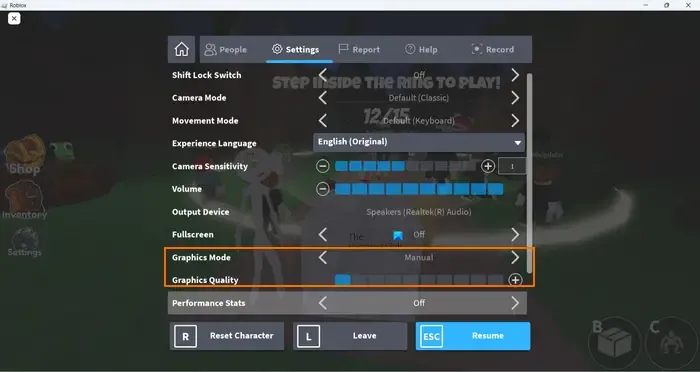
Wyższe ustawienia grafiki w grze w Robloxie na słabszym komputerze PC spowodują, że gra będzie działać wolno na twoim komputerze. Dlatego, aby gra działała płynniej lub szybciej, możesz otworzyć ustawienia gry w Robloxie i obniżyć ustawienia grafiki. Oto kroki, jak to zrobić:
- Najpierw uruchom grę Roblox i naciśnij klawisz Esc, aby uzyskać dostęp do menu gry i ustawień. Możesz też kliknąć ikonę Roblox w lewym górnym rogu okna gry.
- Teraz kliknij kartę Ustawienia .
- Następnie ustaw Tryb graficzny na Ręczny .
- Następnie przeciągnij suwak Jakość grafiki w lewo i opuść go.
- Po zakończeniu naciśnij przycisk Wznów i sprawdź, czy nastąpiła poprawa wydajności gry.
4] Zamknij niepotrzebne programy działające w tle
Jeśli jednocześnie uruchomisz zbyt wiele aplikacji na słabszym komputerze, prawdopodobnie spowoduje to opóźnienia w Robloxie i innych grach. Gry Roblox wymagają dużej ilości zasobów systemowych do prawidłowego działania. Dlatego też, jeśli na komputerze działa wiele aplikacji wymagających dużej mocy i oprogramowania zużywających duże zasoby, zamknij je. Dzięki temu Roblox będzie działał płynniej i szybciej.
Najpierw kliknij prawym przyciskiem myszy pasek zadań i wybierz Menedżer zadań. Teraz wybierz aplikację, którą chcesz zamknąć, i kliknij przycisk Zakończ zadanie . Powtórz tę czynność dla wszystkich innych, nieistotnych aplikacji działających w tle i sprawdź, czy nastąpiła poprawa wydajności gier Roblox.
5] Ustaw priorytet procesu Roblox na wysoki
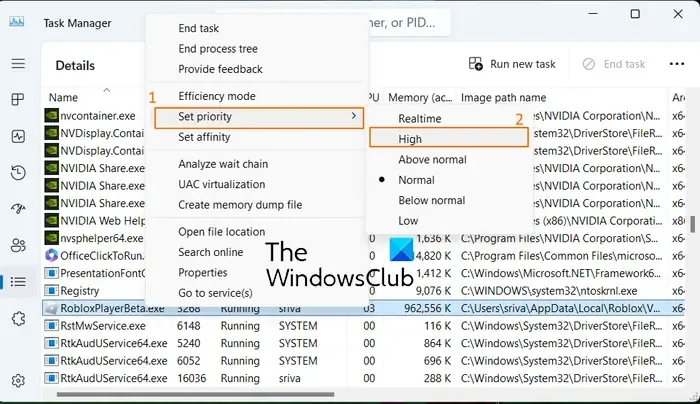
Kolejną rzeczą, którą możesz zrobić, to ustawić priorytet procesu Roblox na wysoki. Dzięki temu Roblox będzie mógł wykorzystać dostępne zasoby systemowe z wysokim priorytetem. I sprawi, że Twoje gry będą działać lepiej. Oto kroki, jak to zrobić:
- Najpierw otwórz Menedżera zadań za pomocą CTRL+SHIFT+ESC.
- Teraz kliknij prawym przyciskiem myszy proces klienta gry Roblox na karcie Procesy .
- Z menu kontekstowego wybierz opcję Przejdź do szczegółów .
- Następnie kliknij prawym przyciskiem myszy podświetlony proces Roblox na karcie Szczegóły.
- Następnie przejdź do opcji Ustaw priorytet i wybierz Wysoki .
- Po zakończeniu sprawdź, czy Robox działa płynniej, czy nie.
6] Wyłącz pasek gier Xbox
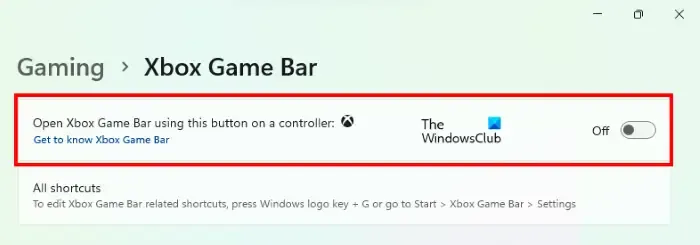
Możesz także spróbować wyłączyć funkcję nagrywania Xbox Game Bar, aby poprawić wydajność Roblox. Ta funkcja służy do nagrywania rozgrywki i dźwięku na komputerze. Jest to przydatna funkcja, ale może wyczerpać zasoby systemowe i powodować opóźnienia w grach, szczególnie na słabszych komputerach. Dlatego też, jeśli scenariusz ma zastosowanie, wyłącz pasek gier Xbox w Ustawieniach > Gry > Pasek gier Xbox . Po wyłączeniu tej funkcji otwórz Roblox i sprawdź, czy działa płynniej, czy nie.
7] Dostosuj ustawienia karty graficznej
Możesz także zoptymalizować ustawienia karty graficznej zgodnie ze specyfikacjami swojego systemu, aby płynnie działać Roblox. Jeśli ustawiłeś wyższe ustawienia graficzne na słabszym komputerze, prawdopodobnie wystąpią problemy z wydajnością gry. Dlatego zmień ustawienia grafiki i zoptymalizuj je zgodnie ze specyfikacjami sprzętowymi komputera.
Jeśli korzystasz z Panelu sterowania NVIDIA, oto kroki umożliwiające optymalizację ustawień graficznych w systemie Windows 11/10:
- Najpierw otwórz Panel sterowania NVIDIA, korzystając z opcji wyszukiwania systemu Windows.
- Teraz przejdź do opcji Ustawienia 3D > Zarządzaj ustawieniami 3D w lewym panelu.
- Następnie w zakładce Ustawienia globalne ustaw opcje grafiki na niską lub średnią wartość lub wyłącz maksymalne funkcje.
- Po zakończeniu kliknij przycisk Zastosuj, aby zapisać zmiany.
Podobnie możesz zoptymalizować ustawienia graficzne dla innych kart graficznych i obserwować, czy nastąpiła poprawa wydajności gier Roblox na Twoim komputerze, czy nie.
8] Wyczyść pamięć podręczną systemu Windows
Ważne jest, aby system był wolny od śmieci, plików tymczasowych i plików pamięci podręcznej. Pomaga osiągnąć większą wydajność w aplikacjach i grach. Dlatego możesz spróbować wyczyścić pliki pamięci podręcznej systemu Windows , aby Roblox działał lepiej w twoim systemie.
9] Usuń pliki pamięci podręcznej Roblox
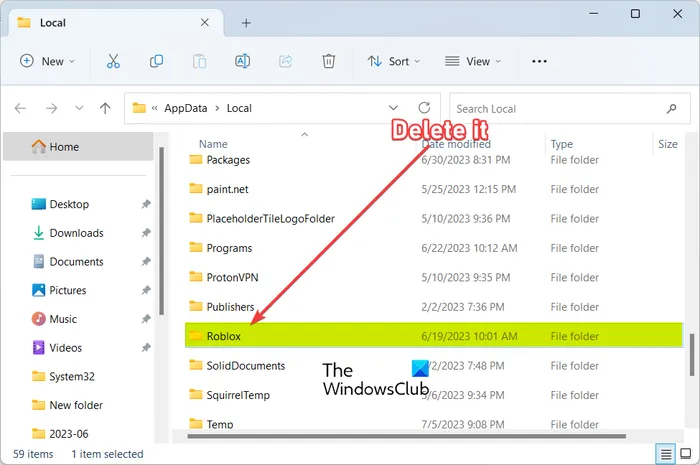
Stare, powiększone i uszkodzone pliki pamięci podręcznej powiązane z Robloxem mogą pogorszyć ogólną wydajność gier. Dlatego jeśli scenariusz ma zastosowanie, zaleca się regularne czyszczenie pamięci podręcznej Roblox, aby uniknąć problemów z wydajnością gier.
Oto kroki, aby wyczyścić pamięć podręczną Roblox w systemie Windows 11/10:
- Najpierw zamknij Roblox i wszystkie działające instancje z Menedżera zadań.
- Teraz otwórz okno poleceń Uruchom za pomocą klawisza skrótu Win + R.
- Następnie w polu Otwórz wpisz poniższe polecenie i naciśnij Enter:
%temp%\Roblox - Następnie wybierz wszystkie pliki i foldery w otwartej lokalizacji za pomocą CTRL + A i naciśnij klawisz skrótu Shift + Delete , aby trwale usunąć pliki pamięci podręcznej Roblox.
- Po zakończeniu uruchom ponownie Roblox, uruchom grę i sprawdź, czy działa lepiej, czy nie.
10] Zmień preferencje graficzne dla Roblox.
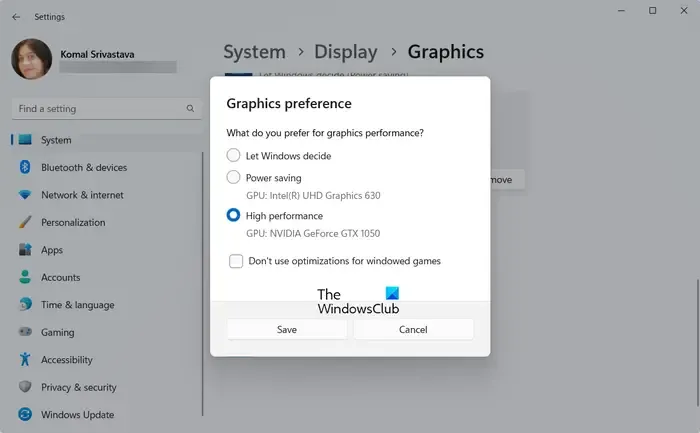
Możesz także spróbować dostosować preferencje graficzne Robloxa, aby działał szybciej i płynniej. Ustawienie Wysoka wydajność w Preferencjach graficznych dla Roblox może pomóc w zwiększeniu ogólnej wydajności. Oto kroki, jak to zrobić:
- Najpierw naciśnij Win + I, aby otworzyć aplikację Ustawienia i przejdź do System > Wyświetlacz > Grafika .
- Teraz w sekcji Dodaj aplikację kliknij przycisk Przeglądaj i wybierz główny plik wykonywalny Roblox.
- Po dodaniu aplikacji Roblox wybierz ją i kliknij przycisk Opcje .
- Następnie wybierz opcję Wysoka wydajność i naciśnij przycisk Zapisz .
- Na koniec otwórz grę Roblox i sprawdź, czy problem został rozwiązany.
11] Usuń pliki tekstur
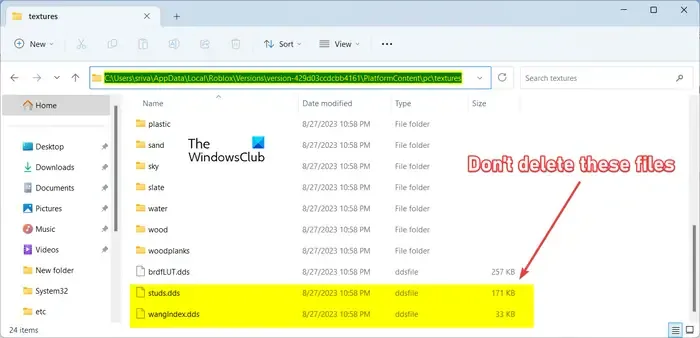
Następną rzeczą, którą możesz zrobić, aby przyspieszyć Roblox, jest usunięcie tekstur. Prawdopodobnie gra będzie działać szybciej bez tekstur. Oto kroki, aby usunąć tekstury Roblox:
- Najpierw naciśnij Win + R, aby otworzyć Uruchom i wpisz %LocalAppData% w polu Otwórz.
- Teraz otwórz folder Roblox w otwartej lokalizacji.
- Następnie przejdź do folderu Wersje i otwórz folder najnowszej wersji.
- Następnie przejdź do folderu PlatformContent > pc .
- Następnie otwórz folder tekstur i usuń wszystkie pliki i foldery z wyjątkiem plików stud i wangIndex .
- Po zakończeniu uruchom ponownie Roblox i sprawdź, czy problem został rozwiązany.
12] Zainstaluj ponownie Roblox
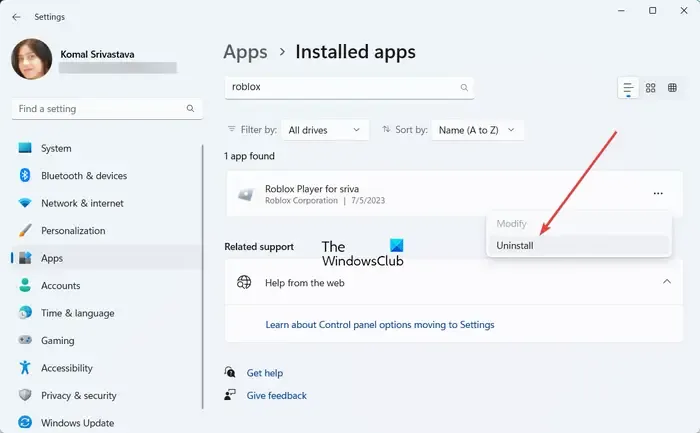
Jeśli żadne z powyższych rozwiązań nie zadziałało, aplikacja Roblox może być uszkodzona i dlatego nadal występują problemy z wydajnością gier. Dlatego możesz odinstalować Roblox, a następnie zainstalować go ponownie, aby rozwiązać problem.
Najpierw otwórz aplikację Ustawienia , przejdź do karty Aplikacje i kliknij opcję Zainstalowane aplikacje . Poszukaj aplikacji Roblox, dotknij przycisku menu z trzema kropkami i wybierz opcję Odinstaluj . Następnie postępuj zgodnie z wyświetlanymi instrukcjami, aby zakończyć proces dezinstalacji. Po zakończeniu uruchom ponownie komputer i zainstaluj ponownie Roblox z jego oficjalnej strony internetowej. Mamy nadzieję, że nie będziesz już doświadczać problemów z wydajnością w Robloxie.
Jak sprawić, by mój Roblox był mniej opóźniony?
Możesz sprawić, że Roblox będzie mniej opóźniony i będzie działał szybciej na komputerze, postępując zgodnie z pewnymi wskazówkami i trikami. Możesz ustawić wyższe preferencje graficzne dla Roblox w swoich Ustawieniach. Ponadto, jeśli uruchomisz zbyt wiele aplikacji w swoim systemie, możesz ustawić wysoki priorytet dla zadań Roblox, aby działały lepiej i szybciej. Możesz także zoptymalizować opcje graficzne dla Roblox. Jeśli masz komputer z niższej półki, możesz postępować zgodnie ze wskazówkami, które wymieniliśmy poniżej, aby szybciej uruchomić Roblox.
- Roblox ciągle ulega awarii na komputerze z systemem Windows .
- Jak naprawić wysoki ping w Robloxie ?
Dodaj komentarz